- Sok felhasználó jelentette, hogy a Túl sok bejelentkezési hiba történt Steam hiba megakadályozza őket a platform használatában.
- Az első dolog, amit megpróbálhat, az az, hogy megpróbál bejelentkezni a Steambe egy másik webböngészőből.
- Kijavíthatja ezt a problémát egyszerűen várva néhány órát, vagy újraindítva a modemet.
- Ha továbbra is jelentkezik ez a hálózati hiba, érdemes megfontolnia egy VPN használatát annak kijavításához.

- CPU, RAM és hálózati korlátozó hot tab killerrel
- Közvetlenül a Twitch, a Discord, az Instagram, a Twitter és a Messenger szolgáltatásokkal integrálva
- Beépített hangvezérlők és egyedi zene
- A Razer Chroma egyedi színes témái és sötét oldalakat kényszerítenek
- Ingyenes VPN és hirdetésblokkoló
- Töltse le az Opera GX alkalmazást
Néhány felhasználó arról számolt be, hogy a Túl sokan voltak Belépés hibák a hálózatból rövid idő alatt. Kérjük, várjon, és próbálkozzon újra később üzenet be van kapcsolva Gőz ami megakadályozza őket a bejelentkezésben.
Ez a hiba megakadályozhatja kedvenc játékai lejátszását, de a mai cikkben megmutatjuk, hogyan lehet egyszer és mindenkorra kijavítani.
Hogyan tudom kijavítani a túl sok sikertelen bejelentkezést a Steamen?
1. Törölje a böngészési gyorsítótárat / váltson másik böngészőre
- Kattints a Menü gombot, válassza ki További eszközök, és válassza Böngészési adatok törlése.
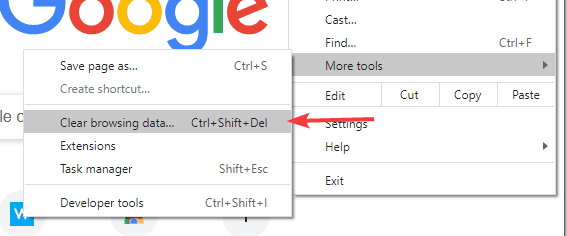
- Állítsa be a Időtartományban nak nek Mindig és kattintson a gombra Adatok törlése gomb.
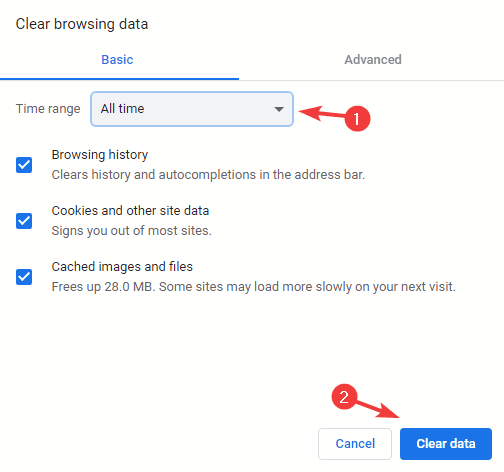
A gyorsítótár törlése után ellenőrizze, hogy a Túl sok bejelentkezési kísérlet üzenet jelenik-e meg a Steam-ben.
Megmutattuk, hogyan kell megtisztítani a gyorsítótárat a Chrome-ban, de a módszereknek többé-kevésbé meg kell egyezniük a többi böngésző esetében.
Alternatív megoldásként megpróbálhat másik, optimalizált böngészőre váltani játékosok, például az Opera GX, amely a Chromium motoron fut, és működhet a Chrome kiterjesztésekkel.
A böngészőben van egy GX Control szolgáltatás, amely lehetővé teszi az erőforrások kiosztását, valamint egy Hot tabs killer funkció, amely azonnal bezárhat minden olyan lapot, amely túl sok erőforrást használ.
Az Opera GX gyors, vékony és megbízható böngésző, a Twitch és Discord integrációval pedig tökéletes választás a játékosok számára.

Opera GX
Az Opera GX egy gyors, megbízható és biztonságos webböngésző, amelyet kifejezetten a játékosok számára fejlesztettek ki.
2. Várjon egy órát
- Kapcsolja ki teljesen a Steam-et. Győződjön meg arról, hogy az ügyfél zárva van.
- Várjon legalább egy órát anélkül, hogy megpróbálna bejelentkezni.
- Egy óra elteltével próbáljon meg újra bejelentkezni a Steam szolgáltatásba.
Több felhasználó arról számolt be, hogy ez a módszer bevált számukra, ezért érdemes kipróbálni.
Ne feledje, hogy egyes felhasználók arról számoltak be, hogy 24 óráig kellett várniuk a javításra Túl sok bejelentkezési hiba történt Steam hiba.
3. Indítsa újra a modemet
- Lépjen a modemjéhez és nyomja meg a gombot Erő gombot a kikapcsolásához.
- Várjon legalább 30 másodpercet.
- megnyomni a Erő gombot ismét a modem bekapcsolásához.
- Miután a modem elindult, próbálkozzon újra a Steam elérésével.
Ez egy egyszerű megoldás, de segíthet a javításban Túl sok bejelentkezési hiba történt a hálózatán rövid idő alatt hiba.
4. Használjon VPN-t
Ha kapsz Túl sok bejelentkezési hiba üzenet a Steam-en, a egy VPN segíthet ennek kijátszásában.
VPN-ajánlásunk megvédi Önt magánélet és titkosítsa a forgalmát, így harmadik fél vagy az internetszolgáltató nem fogja látni.
A szolgáltatásnak több mint 19000 szervere van a világ 76 különböző országában, és korlátlan sávszélességet, nagy sebességet kínál, és nem vezet nyilvántartást az online tevékenységéről.
Ez kétségtelenül az egyik legjobb VPN a piacon, amely akár 10 eszközt is támogat, és ses Wireguard, PPTP, OpenVPN és L2TP / IPSec protokollokat használ.
⇒ Szerezzen privát internet-hozzáférést
5. Használjon másik hálózatot
- Ha lehetséges, váltson másik hálózatra, és próbáljon meg újra bejelentkezni.
- Alternatív megoldásként engedélyezze a mobil adatátvitelt a telefonján, és telefonja segítségével jelentkezzen be a Steam szolgáltatásba.
Sok felhasználó arról számolt be, hogy ez a megoldás nekik bevált, ezért mindenképpen próbálja ki.
Is, ha nem tudja futtatni a Steam játékokat a Windows 10 rendszeren, ne habozzon megkeresni a legjobb megoldásokat, hogy egyszerűen megszabaduljon ettől a problémától.
Túl sok bejelentkezési hiba hiba megakadályozhatja a Steambe való bejelentkezést, de ha nem tud várni pár órát, feltétlenül próbálja ki az egyik megoldást felülről.
Reméljük, hogy ezek a javítások hasznosak voltak. További javaslatokkal vagy egyéb kérdésekkel keresse fel az alábbi megjegyzések részt.
Gyakran Ismételt Kérdések
Általában legalább egy órát kell várnia, de ezt megkerülheti a következőre váltással: Opera GX vagy bármely más webböngésző.
Ennek számos oka van, de a gyakori ok hálózati problémát jelenthet, ezért ajánlott újraindítani az útválasztót. Nézze meg a mi oldalunkat is teljes útmutató, ha a Windows nem talál illesztőprogramot a hálózati adapterhez, és pillanatok alatt megoldja ezt a problémát.
Az egyetlen módja a Gőz fiókot és az összes funkcióhoz hozzáférést jelent, ha legalább 5 dollárt költenek a Steamre.


